5 clevere Beispiele für die E-Mail-Personalisierung (um Leads zu gewinnen)
Veröffentlicht: 2018-10-01Suchen Sie nach Beispielen für die E-Mail-Personalisierung als Inspiration? Leads ignorieren Marketing-E-Mails oft, weil sie langweilig und allgemein sind. Mit einigen Optimierungen bei der E-Mail-Personalisierung können Sie die Aufmerksamkeit Ihrer Besucher auf sich ziehen und Ihre E-Mails ansprechender gestalten.
In diesem Artikel zeigen wir Ihnen einige Beispiele für die E-Mail-Personalisierung, die Sie in Ihren E-Mail-Kampagnen verwenden können, um Ihre Leads zu gewinnen.
Statistiken zur E-Mail-Personalisierung
Das Erstellen einer E-Mail-Liste ist großartig, aber wenn Ihre Leads nicht mit Ihren E-Mails interagieren, verschwenden Sie Ihre Zeit und Ihr Geld. Der beste Weg, um Ihre E-Mails ansprechend zu gestalten, besteht darin, sie für jeden Einzelnen zu personalisieren, damit sie zielgerichtet sind und auf die Bedürfnisse und Bedenken Ihrer Leads eingehen.
Tatsächlich bringen personalisierte E-Mails nachweislich Umsatz und Umsatz. Aus diesem Grund beinhalten die besten E-Mail-Marketing-Dienste Personalisierungsfunktionen.
Sehen Sie sich einige Statistiken zur E-Mail-Personalisierung an:
- Personalisierte E-Mail-Nachrichten verbessern die Öffnungsraten um 26 %
- Laut einer Marketing Sherpa-Studie kann die Personalisierung von E-Mails auf Basis der Segmentierung den Umsatz um 50 % steigern
- Personalisierte E-Mails liefern 6x höhere Transaktionsraten
Nachdem Sie nun wissen, warum die E-Mail-Personalisierung für Ihr Unternehmen wichtig ist, sehen wir uns nun einige Tricks zur Personalisierung Ihrer E-Mails an.
Clevere E-Mail-Personalisierung Beispiele
Hier sind einige großartige Beispiele, wie Sie Ihre Marketing-E-Mails personalisieren können.
1. Mit Namen personalisieren
Möchten Sie Dankes-E-Mails personalisieren, die Sie an Ihre Leads senden? Eine personalisierte Dankes-E-Mail gibt Ihren Leads ein gutes Gefühl.
Mit WPForms können Sie ohne teures E-Mail-Marketing-Tool eine individuelle Dankes-E-Mail an diejenigen senden, die Ihr Formular einreichen.
Führen Sie die folgenden Schritte aus, um eine Dankes-E-Mail zu erstellen und an Ihre Benutzer zu senden.
Gehen Sie zu Einstellungen » Benachrichtigung .
Die Standardbenachrichtigung wird so eingerichtet, dass Sie eine E-Mail-Benachrichtigung mit den Informationen erhalten, die Ihr Website-Besucher in Ihrem Formular ausgefüllt hat. Sie können diese Benachrichtigung also in Ruhe lassen.
Klicken Sie anschließend auf Neue Benachrichtigung hinzufügen .
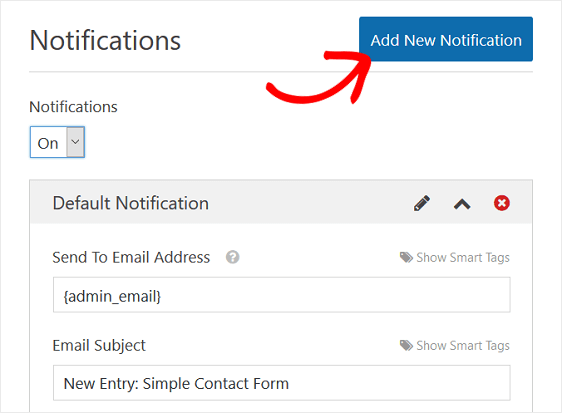
Ein modales Popup-Fenster fordert Sie auf, die Benachrichtigung zu benennen. Sie können es beliebig benennen, da es nur zu Ihrer Information dient.
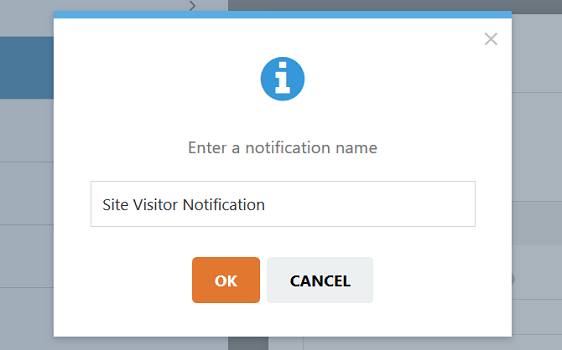
Klicken Sie auf OK .
Sie haben jetzt also eine neue Benachrichtigung, die Sie für Ihren Site-Besucher personalisieren können. Löschen Sie jedoch zuerst {admin_email}, damit diese Benachrichtigung nicht an Sie gesendet wird.
Klicken Sie dann auf Smart Tags anzeigen in der E-Mail-Adresse senden und klicken Sie auf E-Mail .
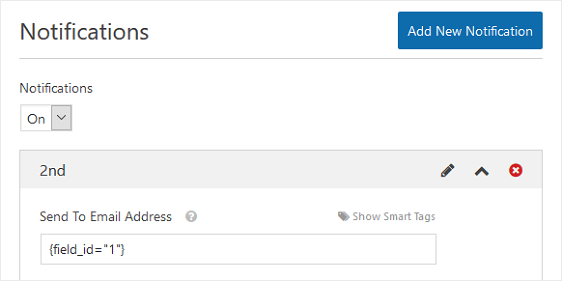
Sie werden feststellen, dass in der Option An E-Mail-Adresse senden ein kurzer Code, ein sogenannter Smarttag, angezeigt wird, z. B. {field_id=”#”}, wobei # durch die spezifische Feldnummer in Ihrem Formular ersetzt wird. Dieses Smarttag füllt automatisch die E-Mail-Adresse aus, die der Benutzer beim Ausfüllen des Formulars eingibt.
Danach können Sie die Nachricht, die Benutzer erhalten, mithilfe von Smarttags anpassen, wenn Sie die E-Mail-Benachrichtigung weiter personalisieren möchten.
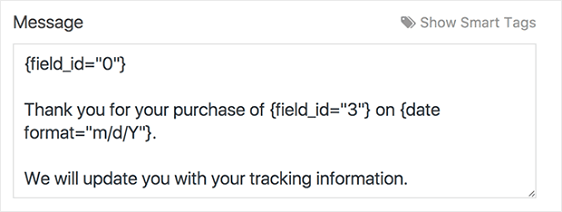
Hilfe zum Versenden mehrerer Formularbenachrichtigungen finden Sie in dieser Schritt-für-Schritt-Anleitung zum Erstellen mehrerer Formularbenachrichtigungen in WordPress.
2. Nach Standort personalisieren
Je nach Art Ihres Unternehmens können Sie Ihre E-Mails auch nach Standort personalisieren. Dies ist der perfekte Weg, um lokale Geschäfte oder Veranstaltungen in der Nähe zu bewerben.
Mit dieser Strategie können Sie Nachrichten genau an die Personen senden, die am wahrscheinlichsten teilnehmen.
Außerdem können Sie so besser über Ihre Leads informiert werden, damit Sie sie zu Kunden machen können.
Mit dem Geolocation-Addon von WPForms können Sie die Geolokalisierungsdaten Ihrer Besucher zusammen mit der Formularübermittlung sammeln und speichern.
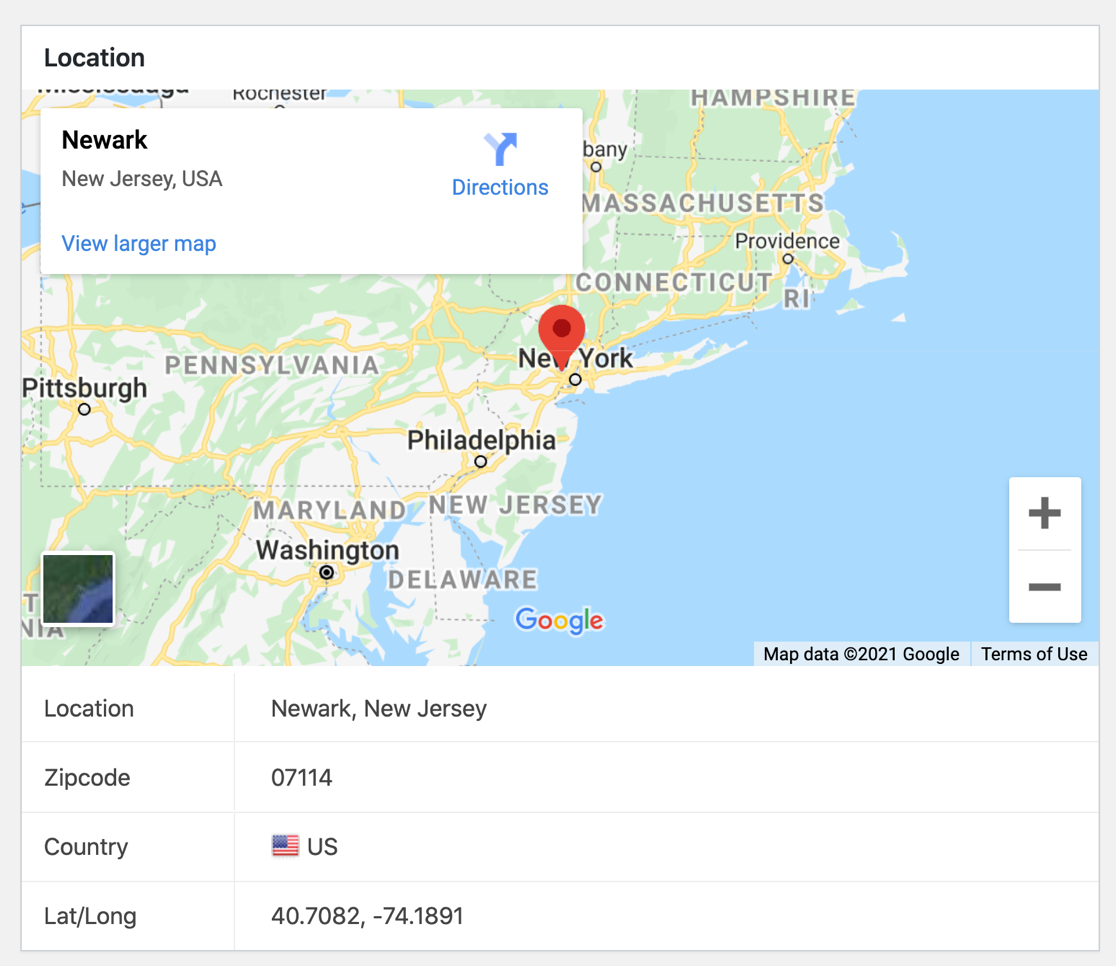
Das heißt, wann immer ein Besucher ein Formular abschickt, können Sie seinen Standort, seine Postleitzahl, sein Land und eine Karte direkt neben seinem Eintrag sehen.
Eine Schritt-für-Schritt-Anleitung finden Sie in diesem Tutorial zum Hinzufügen einer Kontaktformular-Map.
3. Segmentieren Sie Ihre E-Mail-Liste durch manuelle Auswahl
Die Segmentierung Ihrer E-Mail-Liste ist eine leistungsstarke Strategie, um die E-Mails zu personalisieren, die Sie an Ihre potenziellen Kunden senden. Durch die Segmentierung können Sie Ihre Abonnenten also anhand eines gemeinsamen Merkmals wie Benutzeraktivität, Interessen, Vorlieben usw. in eine bestimmte Gruppe einteilen.
Wenn Sie eine Gruppe von Interessenten haben, die ein gemeinsames Merkmal aufweisen, können Sie an jede dieser Gruppen personalisierte E-Mails senden, die auf ihre gemeinsamen Anliegen und Bedürfnisse eingehen.
Mit WPForms können Sie gezielte und segmentierte E-Mail-Listen sammeln, indem Benutzer eine Gruppe in einer Liste auswählen können.
Wenn Sie beispielsweise ein Publisher sind, der einen Blog mit einer Vielzahl unterschiedlicher Inhaltskategorien betreibt, können Sie Benutzern erlauben, eine bestimmte Kategorie auszuwählen, an der sie interessiert sind. Mit anderen Worten, Sie können ihnen erlauben, eine bestimmte Gruppe auszuwählen in Ihrer Liste, damit sie nur Updates aus der Kategorie erhalten, die ihnen gefällt.

Wenn Sie Mailchimp verwenden, erfahren Sie, wie Sie Benutzern erlauben, Mailchimp-Gruppen in einem Formular auszuwählen.
4. Verwenden Sie OptinMonster, um die Listensegmentierung zu automatisieren
In vielen Fällen ist es eine großartige Strategie, eine E-Mail-Liste zu segmentieren, wenn Sie Ihren Interessenten erlauben, eine Gruppe manuell auszuwählen.
Die manuelle Auswahl erfordert jedoch, dass Ihre Besucher zusätzliche Eingaben vornehmen, was für einige Ihrer Besucher abschreckend sein kann.
Was aber, wenn es eine Möglichkeit gibt, Ihre Liste anhand des Nutzerverhaltens automatisch zu segmentieren, ohne dass eine zusätzliche Eingabe erforderlich ist?
Mit OptinMonster können Sie ganz einfach eine zielgerichtete und segmentierte E-Mail-Liste erstellen, indem Sie das Benutzerverhalten jedes Einzelnen auf Ihrer Website lernen.
Stellen Sie sich zum Beispiel vor, Sie betreiben eine Website über Hunde und möchten eine segmentierte Liste mit verschiedenen Gruppen erstellen, wobei jede Gruppe eine Hunderasse repräsentiert.
Bei einer typischen Listenerstellungsmethode erhalten alle Ihre Leads generische E-Mails zu allen verschiedenen Rassen, unabhängig davon, was sie interessiert, was Ihre E-Mail-Liste weniger ansprechend und effektiv macht. Hier ist ein großartiges Beispiel für die E-Mail-Personalisierung.
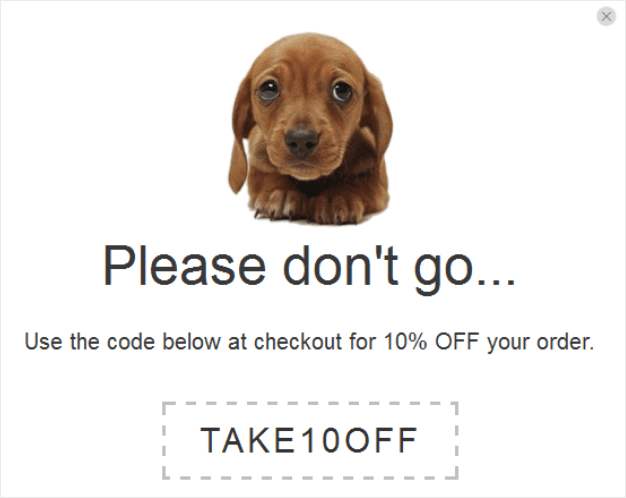
Mit dem Targeting auf Seitenebene von OptinMonster können Sie eine segmentierte E-Mail-Liste erstellen, indem Sie ein eindeutiges Opt-In basierend auf bestimmten Seiten, Verweisquellen oder anderen Bereichen Ihrer Website anzeigen.
In unserem obigen Beispiel einer hundebezogenen Website bedeutet dies, dass Sie, wenn sich ein Besucher auf einer Seite mit Informationen über Labradors befindet, ein Opt-In mit einem Bild von Labrador anzeigen und diese Interessenten automatisch zur Labrador-Gruppe in Ihrer Liste hinzufügen können.
Dabei stellen Sie sicher, dass die von Ihnen versendeten E-Mails personalisiert sind und den Interessen Ihrer Leads entsprechen.
Und Sie können hier mehr über das Targeting auf Seitenebene von OptinMonster lesen.
Außerdem können Sie mit WPForms sogar Ihre WordPress-Formulare mit OptinMonster verbinden. Um Hilfe dabei zu erhalten, lesen Sie unser Tutorial zum Erstellen eines Kontaktformular-Popups in WordPress.
5. Personalisieren Sie Ihr Unternehmen
Sie müssen nicht immer die Informationen Ihres Website-Besuchers verwenden, um Ihre E-Mail-Kampagnen zu personalisieren. Tatsächlich können Sie mit Ihrer Marke genauso effektiv Öffnungs- und Klickraten steigern.
HubSpot hat genau dies in einem seiner A/B-Tests getan.
Das Versenden von zwei E-Mail-Kampagnen, eine vom Unternehmen und eine von einem Mitglied ihres Marketingteams, überzeugte, dass die Personalisierung funktioniert:
- Die E-Mail des Unternehmens führte zu einer Klickrate von 0,73 %
- Die E-Mail des Teammitglieds hatte eine Klickrate von 0,96% und hatte 292 Klicks mehr
Dies zeigte HubSpot, dass die Menschen personalisiertere E-Mails bevorzugen, sogar von Unternehmen.
Sie können diese Strategie also in Ihren eigenen E-Mail-Kampagnen verwenden, ähnlich wie wir es hier bei WPForms tun:
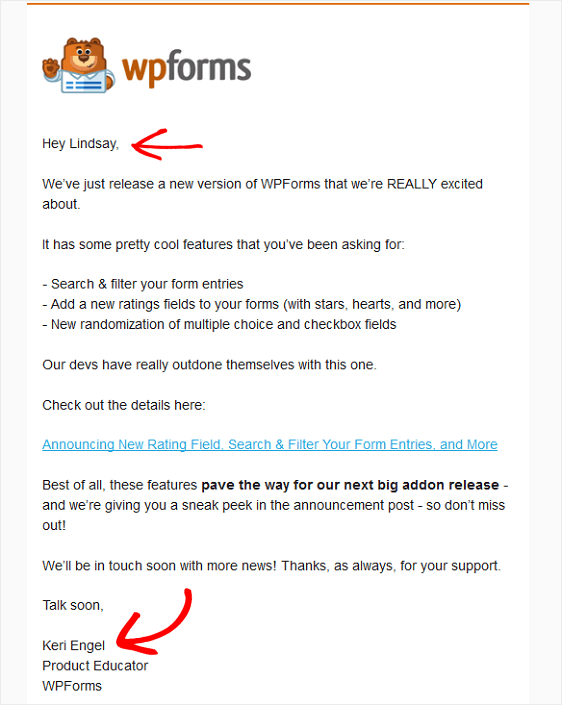
Und beachten Sie, dass wir die E-Mail auch mit dem Namen des Benutzers personalisieren, wie wir im ersten Tipp empfehlen.
Darüber hinaus fügen wir das Logo unseres Unternehmens hinzu, das eine persönliche Note verleiht und den Leuten versichert, dass wir diejenigen sind, die die E-Mails versenden.
Hilfe bei WPForms finden Sie in dieser Dokumentation zum Hinzufügen eines benutzerdefinierten Header-Bildes zu Ihren E-Mail-Vorlagen.
Best Practices für die E-Mail-Personalisierung
Befolgen Sie die folgenden Best Practices für die E-Mail-Personalisierung, um optimale Ergebnisse zu erzielen:
Erstellen Sie intelligente Kundensegmente
Entscheiden Sie, welche Segmente oder Gruppen Sie für Ihre E-Mail-Liste einrichten möchten. Wenn Sie nicht sicher sind, wo Sie anfangen sollen, versuchen Sie, anhand einiger dieser Ideen zu segmentieren:
- Blog-Kategorien
- Einkaufsverhalten
- Position in der Customer Journey
- Standort und Zeitzone
- Website-Verhalten
- E-Mail-Öffnungszeiten
- Umfrage- oder Umfrageergebnisse
- E-Mail-Engagement
Vertrauen Sie uns, segmentieren Sie Ihre Kampagnen und geben Sie den Leuten die gewünschten Informationen. Sie werden einen Anstieg der Öffnungs- und Klickraten feststellen.
E-Mails anpassen
Für höhere Öffnungsraten können Sie Ihre E-Mail-Betreffzeilen und E-Mail-Öffnungen anpassen, indem Sie echte Namen verwenden.
Weitere Informationen zum Einrichten Ihrer E-Mail-Benachrichtigungen und zur Verwendung von Smarttags zum Hinzufügen des Benutzernamens zur Betreffzeile finden Sie in dieser Dokumentation zur Verwendung von Smarttags in WPForms.
Messen Sie die Leistung Ihrer E-Mails
Wenn Sie sich fragen, ob Ihre E-Mail-Personalisierungstaktiken Ergebnisse bringen, können Sie das MonsterInsights-Plugin auf Ihrer Website installieren, um die Leistung Ihrer E-Mails mit Google Analytics zu verfolgen.
Abschließende Gedanken
Und da hast du es! Sie kennen jetzt einige großartige Beispiele für die E-Mail-Personalisierung für Ihre E-Mail-Kampagnen, um Leads zu gewinnen.
Wenn Sie Ihre E-Mail-Liste erweitern möchten, ist die Verwendung der richtigen Tools unerlässlich. Sehen Sie sich diese Zusammenfassung der 4 besten Plugins zur Lead-Generierung an, um Ihre Liste zu erweitern und noch heute zu beginnen.
Also, worauf wartest Du? Beginnen Sie noch heute mit dem leistungsstärksten WordPress-Formular-Plugin.
Und nicht vergessen, wenn Ihnen dieser Artikel gefällt, dann folgen Sie uns bitte auf Facebook und Twitter.
